کاربران کامپیوتر با مشکلات زیادی در ارتباط با صدا مواجه می شوند. در این مقاله نحوه راه اندازی میکروفون و اسپیکر در ویندوز 8 را خواهید آموخت. و از آنجایی که سیستم تنظیمات ویندوز 8 مشابه ویندوز 7 است، می توانید با خیال راحت تمامی عملیات ذکر شده در زیر را در هر دو سیستم عامل انجام دهید.
ابتدا باید بررسی کنید که آیا همه چیز به درستی وصل شده است یا خیر. و تنها پس از آن ارزش رفتن به تنظیمات صدا را دارد.
1. بر روی نماد "شروع" کلیک راست کرده و "کنترل پنل" را انتخاب کنید. سپس باید به «سخت افزار و صدا» و «صدا» بروید.

"سخت افزار و صدا" را باز کنید

باز کردن "صدا"
پنجره ای با تمام دستگاه های پخش فهرست شده باز می شود. اگر چیزی در این پنجره ندارید، روی آن کلیک راست کرده و کادرهای «نمایش دستگاههای قطعشده» و «نمایش دستگاههای قطعشده» را علامت بزنید.
در تب "پخش"، هدفون و بلندگوها را پیکربندی می کنیم، و در تب "ضبط" - میکروفون.

بلندگوها و هدفونها را در برگه «پخش» تنظیم کنید
2. روی نماد بلندگو کلیک راست کرده و "Set up speaker" را انتخاب کنید.

در منوی کشویی بلندگوها، «تنظیم بلندگوها» را انتخاب کنید.
3. پنجره Speaker Setup باز می شود. اولین قدم این است که یک پیکربندی را انتخاب کنید. من بلندگوهای داخلی لپ تاپ معمولی دارم، بنابراین هیچ چیز دیگری به جز "استریو" وجود ندارد. شما می توانید انتخاب های زیادی از کانال های صوتی داشته باشید: استریو، چهارگانه، فراگیر، 5.1 فراگیر، 7.1 فراگیر و غیره.
اگر دو بلندگو یا هدفون دارید، بهتر است "استریو" را انتخاب کنید. اگر چند بلندگو و یک ساب ووفر دارید، می توانید صدای فراگیر را انتخاب کنید. به طور کلی، من به شما توصیه می کنم گزینه های مختلف را امتحان کنید و با کلیک بر روی دکمه "بررسی" گوش دهید. اکنون روی "Next" کلیک می کنیم.

در تنظیمات پیکربندی، باید بلندگوهایی را انتخاب کنید که در کنار و جلو قرار دارند. روی "Next" و "Finish" کلیک کنید.


راه اندازی تکمیل شد. روی "پایان" کلیک کنید
3. به "Properties" بروید.

روی نماد بلندگو کلیک راست کرده و "Properties" را انتخاب کنید.
این منو دارای تب های زیادی برای تنظیم بلندگو و هدفون است:

تنظیمات کلی بلندگو


بهبودها

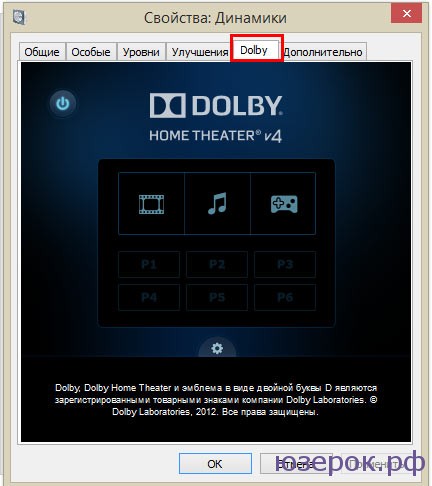
علاوه بر این. در اینجا می توانید میزان بیت را انتخاب کنید.

تنظیمات اضافی هدفون و بلندگو
تنظیمات شما ممکن است بسته به بلندگو و هدفون کمی متفاوت باشد.
راه اندازی میکروفون
1. بیایید به راه اندازی میکروفون برویم. به تب "Record" بروید. روی نماد میکروفون کلیک راست کرده و "Properties" را انتخاب کنید.


روی نماد میکروفون کلیک راست کرده و "Properties" را انتخاب کنید.
در ویژگی های میکروفون چندین تب را مشاهده می کنید. برگه عمومی حاوی اطلاعاتی درباره دستگاه و کانکتور متصل است.

برگه گوش دادن

سطوح در اینجا می توانید سطح صدای ضبط میکروفون را انتخاب کنید. حتی اگر یک میکروفون 30000 دارید، من به شما توصیه نمی کنم که صدا را روی 100 تنظیم کنید. کیفیت ضبط می تواند وحشتناک شود. اکو، نویز و بسیاری از نقص ظاهر می شود. بنابراین، سطح را خودتان تنظیم کنید و بررسی کنید که هنگام ضبط چه اتفاقی می افتد.

بهبودها. کادرهای Noise Cancellation و Echo Cancellation را علامت بزنید.

علاوه بر این. در اینجا می توانید عمق بیت و نرخ نمونه برداری را انتخاب کنید.

- ببینید آیا صدا در رایانه، در پخش کننده خاموش است یا خیر.
- بررسی کنید که آیا بلندگوها به درستی وصل شده اند یا خیر
- بررسی کنید که آیا درایورها به درستی کار می کنند
- عیب یابی را با "جادوگر عیب یابی" امتحان کنید. به "کنترل پنل" - "عیب یابی" - "عیب یابی پخش صدا" بروید.



































